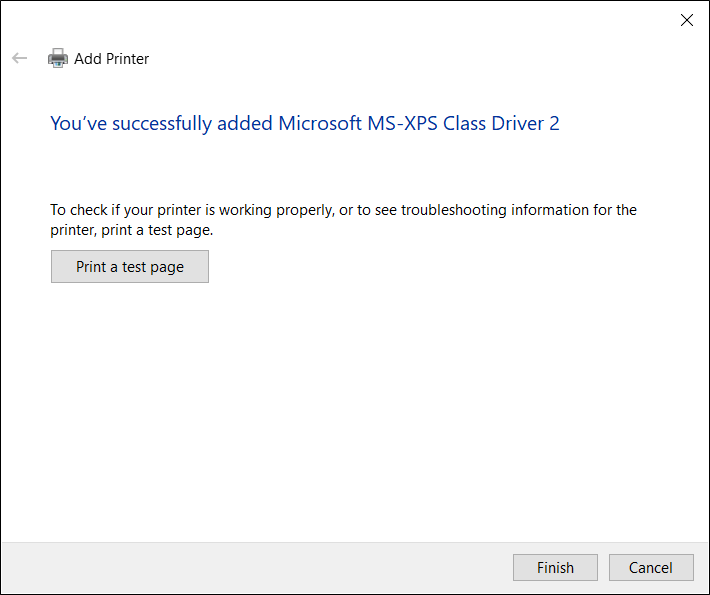หัวข้อที่เกี่ยวข้อง
[Wireless Router] จะตั้งค่าเครื่องพิมพ์เครือข่ายโดยใช้ LPR/LPD บน Windows ได้อย่างไร
คุณสามารถแชร์เครื่องพิมพ์ของคุณกับคอมพิวเตอร์ที่ทำงานบนระบบปฏิบัติการ Windows และ MAC โดยใช้ LPR/LPD (Line Printer Remote/Line Printer Daemon)
โปรดดูขั้นตอนต่อไปนี้สำหรับระบบปฏิบัติการ Windows เพื่อตั้งค่าเครื่องพิมพ์เครือข่าย LPR:
หมายเหตุ: หากมีการติดตั้งเครื่องพิมพ์ท้องถิ่นบนคอมพิวเตอร์ของคุณแล้ว โปรดดูคำแนะนำอย่างเป็นทางการของ Windows Install a printer in Windows - Microsoft Support
1. โปรดเชื่อมต่อเครื่องพิมพ์ USB ของคุณกับเราเตอร์ ASUS และเชื่อมต่อคอมพิวเตอร์ของคุณกับเราเตอร์เดียวกันโดยใช้สายหรือ WiFi
2. พิมพ์และค้นหา [ Printers and scanners ] ในแถบค้นหาของ Windows ให้คลิก [Open].
3. ถัดจากเพิ่มเครื่องพิมพ์และสแกนเนอร์ คลิก [Add device]. หากเครื่องพิมพ์ของคุณไม่อยู่ในรายการ ถัดจากเครื่องพิมพ์ที่ฉันต้องการไม่อยู่ในรายการ ให้คลิก [Add manually].
4. เลือก [ Add a local printer or network printer with manual settings], คลิก[Next].
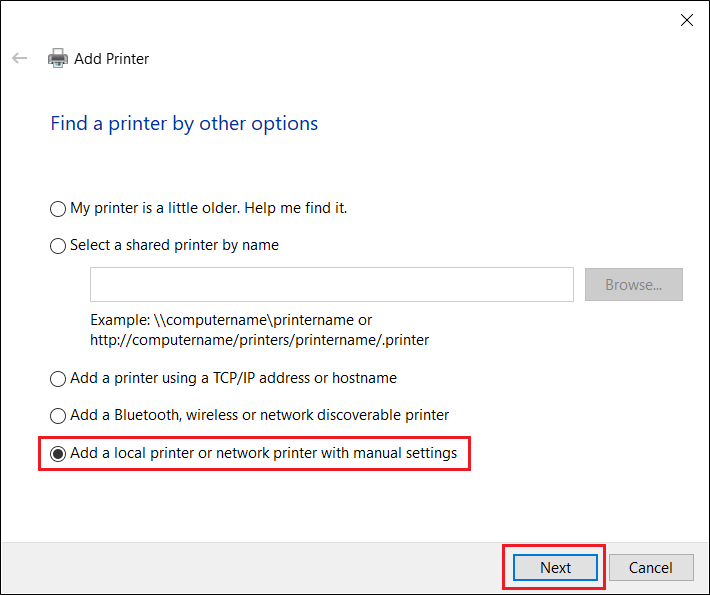
5. เลือก [ Create a new port ] จากนั้นตั้งค่า Type of Port เป็น [ Standard TCP/IP port ], คลิก[ Next ].
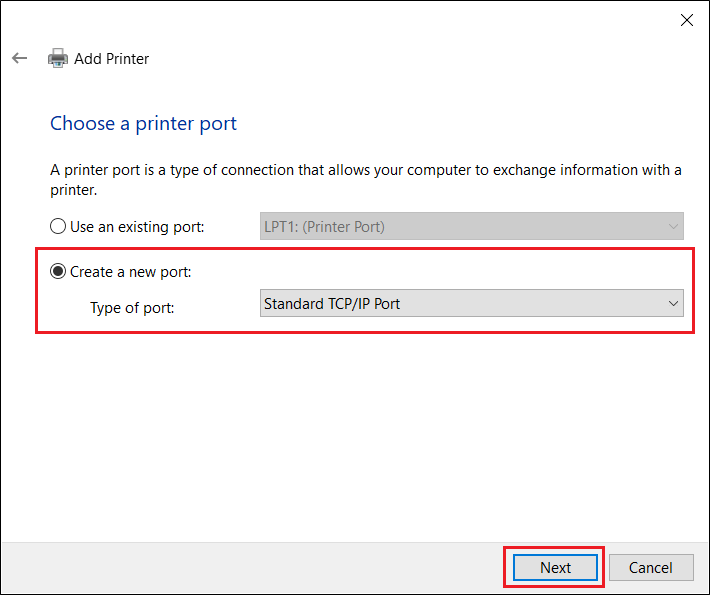
6. พิมพ์ที่อยู่ IP ของเราเตอร์ลงใน Hostname or IP address (for example, 192.168.50.1), คลิก [ Next ].
หากต้องการตรวจสอบที่อยู่ IP ของเราเตอร์ ASUS โปรดดูที่คำถามที่พบบ่อย [LAN] How to change LAN IP on ASUS Router
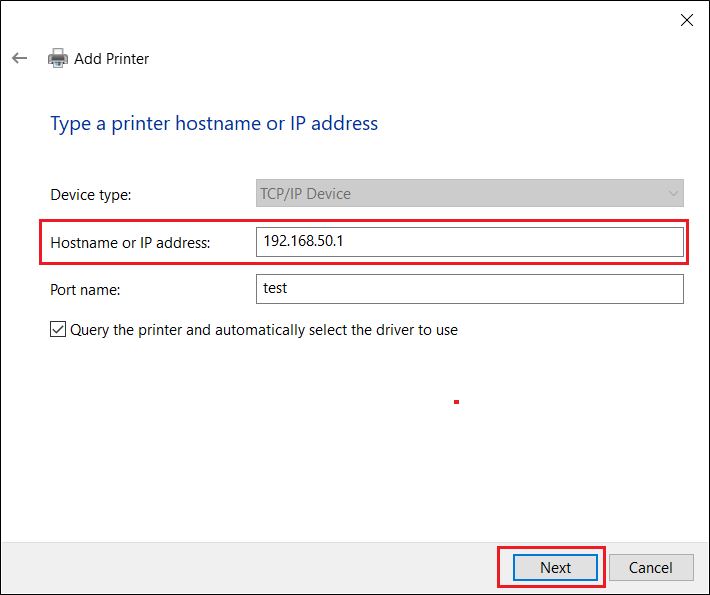
7. เลือก [ Custom ] และคลิก [ Settings ].
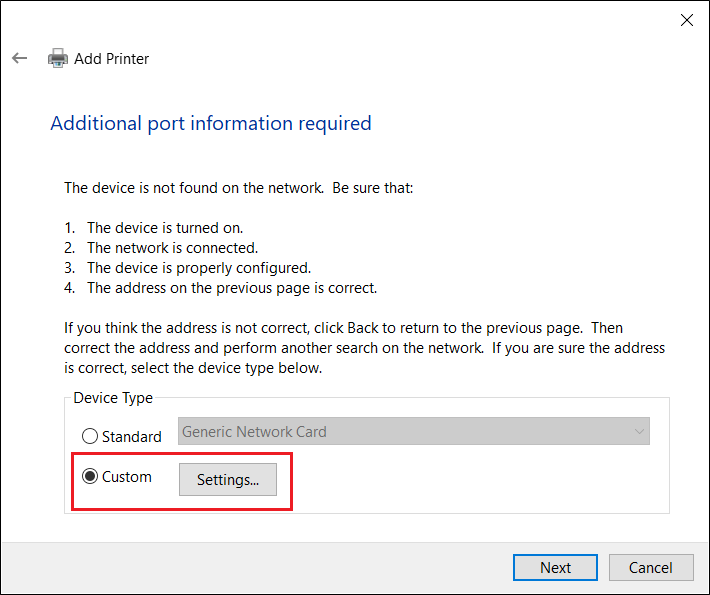
8. ตั้งค่า [ Protocol ] เป็น [ LPR ]. ใน Queue Name, พิมพ์[ LPRServer ] จากนั้นคลิก [ OK ] ดำเนินการต่อไป.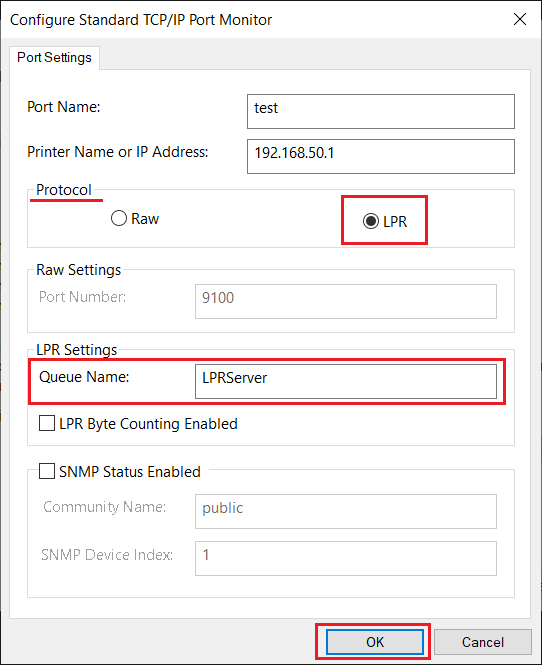
9. คลิก[ Next ] เพื่อกำหนดมาตรฐานให้เสร็จสิ้น TCP/IP port.
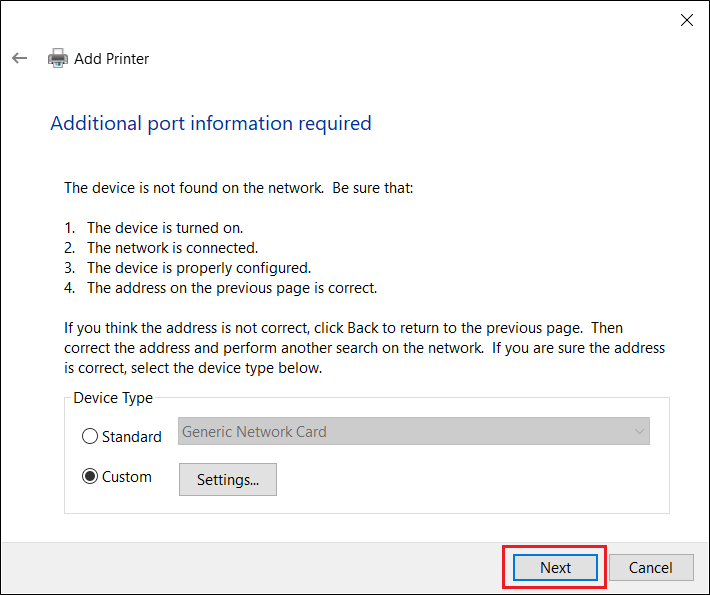
10. เลือกและติดตั้งไดรเวอร์เครื่องพิมพ์จากรายชื่อผู้ผลิต จากนั้นคลิก [ Next ] ดำเนินการต่อไป.
หากเครื่องพิมพ์ของคุณไม่อยู่ในรายการ คลิก [ Have Disk ] เพื่อกำหนดตำแหน่งของคนขับด้วยตนเอง
โปรดดูคำแนะนำจากเว็บไซต์ระบบปฏิบัติการ Microsoft Windows อย่างเป็นทางการ How to download and install the latest printer drivers - Microsoft Support
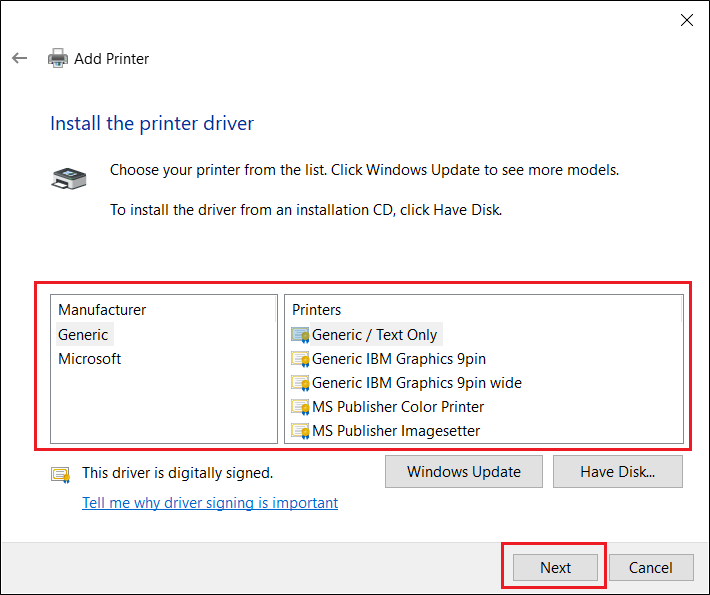
11. คลิก [ Next ]เพื่อยอมรับชื่อเริ่มต้นสำหรับเครื่องพิมพ์

12. ดังแสดงในรูปด้านล่าง การติดตั้งเครื่องพิมพ์ใหม่เสร็จสมบูรณ์แล้ว